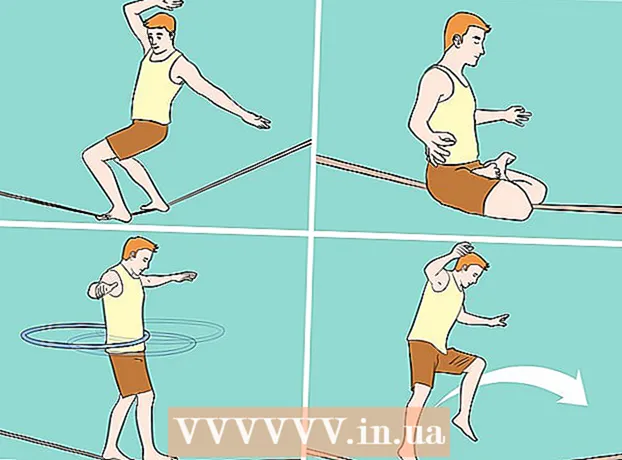Հեղինակ:
Christy White
Ստեղծման Ամսաթիվը:
5 Մայիս 2021
Թարմացման Ամսաթիվը:
1 Հուլիս 2024

Բովանդակություն
- Քայլել
- 2-ի մեթոդ 1. Տեքստի պատճենում և տեղադրում
- 2-ի մեթոդը 2. Պատկերների պատճենում և տեղադրում
- Խորհուրդներ
- Arnգուշացումներ
Տեքստերը կամ պատկերները նույնքան հեշտությամբ պատճենելու և տեղադրելու ունակությունը, ի թիվս այլ բաների, անհրաժեշտ է փաստաթղթերը, էլեկտրոնային նամակները և շնորհանդեսները հարմարեցնելու և խմբագրելու համար: Այս հոդվածը ձեզ ցույց կտա, թե ինչպես կտրել և տեղադրել ֆայլերը iPhone- ի, iPad- ի կամ iPod Touch- ի միջոցով:
Քայլել
2-ի մեթոդ 1. Տեքստի պատճենում և տեղադրում
 Ձեր մատով հպեք մի բառի: Պատուհանը հայտնվում է կուրսորը կամ ընտրված բառը: Եթե սխալ բառ է ընտրված, քաշեք այնքան ժամանակ, քանի դեռ ճիշտ ընտրություն չեք կատարել:
Ձեր մատով հպեք մի բառի: Պատուհանը հայտնվում է կուրսորը կամ ընտրված բառը: Եթե սխալ բառ է ընտրված, քաշեք այնքան ժամանակ, քանի դեռ ճիշտ ընտրություն չեք կատարել:  Բարձրացրեք ձեր մատը: Կհայտնվեն մի շարք կոճակներ ՝ երկնագույն կապույտ կետերի հետ միասին:
Բարձրացրեք ձեր մատը: Կհայտնվեն մի շարք կոճակներ ՝ երկնագույն կապույտ կետերի հետ միասին:  Ineտեք ձեր ընտրությունը: Քաշեք կետերը այնպես, որ ընտրեք միայն այն տեքստը, որն անհրաժեշտ է կտրելու կամ պատճենելու համար:
Ineտեք ձեր ընտրությունը: Քաշեք կետերը այնպես, որ ընտրեք միայն այն տեքստը, որն անհրաժեշտ է կտրելու կամ պատճենելու համար: - Հպեք «Պատճենել» կոճակին: Կոճակները անհետանում են, և տեքստը պատճենվում է: Նշենք, որ ընտրության և լուսավորության բռնակները մնում են:
- Կայքերի կամ այլ տեքստի համար, որոնք դուք պարզապես չեք կարող խմբագրել, «Տեղադրել» տարբերակը չի հայտնվի: Ընդհանուր առմամբ, դուք պարզապես կստանաք ընտրություն պատճենելու կամ նշելու տարբերակ:
 Կպցրեք տեքստը: Տեղադրեք կուրսորը այնտեղ, որտեղ ցանկանում եք տեղադրել տեքստը և հպել: Ընտրության կոճակների նոր շարք կհայտնվի Ընտրել, Ընտրել բոլորը կամ Տեղադրել ընտրանքներով: Թակել Կպցնել Այժմ տեքստը կտեղադրվի փաստաթղթի մեջ ՝ կուրսորի տեղում:
Կպցրեք տեքստը: Տեղադրեք կուրսորը այնտեղ, որտեղ ցանկանում եք տեղադրել տեքստը և հպել: Ընտրության կոճակների նոր շարք կհայտնվի Ընտրել, Ընտրել բոլորը կամ Տեղադրել ընտրանքներով: Թակել Կպցնել Այժմ տեքստը կտեղադրվի փաստաթղթի մեջ ՝ կուրսորի տեղում:
2-ի մեթոդը 2. Պատկերների պատճենում և տեղադրում
 Հպեք և պահեք պատկեր: Բացեք լուսանկարների գրադարանը և գտեք մի պատկեր, որը ցանկանում եք պատճենել: Հպեք և պահեք և կհայտնվի Պատճենելու կոճակը: Հպեք դրան ՝ պատկերը պատճենելու համար:
Հպեք և պահեք պատկեր: Բացեք լուսանկարների գրադարանը և գտեք մի պատկեր, որը ցանկանում եք պատճենել: Հպեք և պահեք և կհայտնվի Պատճենելու կոճակը: Հպեք դրան ՝ պատկերը պատճենելու համար: - Սա նաև գործում է, եթե կայքում կամ փաստաթղթում պատկեր եք գտնում, որը ցանկանում եք պատճենել:
 Կպցրեք պատկերը: Գտեք ծրագիր, որի հետ պատկերներ կպցրեք: Օրինակ ՝ Messages ծրագիրը: Հպեք և պահեք հաղորդագրության մուտքագրման դաշտում, ապա հպեք «Կպցնել» կոճակին: Ձեր պատկերները կտեղադրվեն հաղորդագրության մեջ:
Կպցրեք պատկերը: Գտեք ծրագիր, որի հետ պատկերներ կպցրեք: Օրինակ ՝ Messages ծրագիրը: Հպեք և պահեք հաղորդագրության մուտքագրման դաշտում, ապա հպեք «Կպցնել» կոճակին: Ձեր պատկերները կտեղադրվեն հաղորդագրության մեջ:
Խորհուրդներ
- Որոշ գրաֆիկական ծրագրեր կճանաչեն, եթե պատկերն clipboard- ում է, և կտրամադրեն ընտրացանկ ՝ պատկերը տեղադրելու համար, երբ ստեղծում ես նոր փաստաթուղթ:
Arnգուշացումներ
- Ոչ բոլոր կայքերը թույլ են տալիս պատճենել տեքստերը կամ պատկերները հենց այնպես:
- Պատկերներն ու տեքստերը պատճենելիս զգույշ եղեք: Եթե դուք պատահաբար նկար եք տեղադրել տեքստի տարածքում, ապա կտեղադրվի պատկերի կոդը, այլ ոչ թե բուն պատկերը: Եթե դա մեծ պատկեր է, կտեսնեք շատ ծածկագիր: Դուք դա ուղղում եք ՝ կտկտացնելով և պահելով պատկերը, ապա ընտրելով «Ընտրել բոլորը», ապա բռնակներով ընտրելով միայն տեղադրված տեքստը: